图文教你把win10时间设置为12小时制 如何将Windows 10的时间格式设置为12小时制
图文教你把win10时间设置为12小时制,在日常生活中,我们经常需要查看当前的时间,而时间格式的设定也是极为重要的,对于使用Windows 10操作系统的用户来说,如何将系统的时间格式设置为12小时制成为了一个常见的问题。随着科技的发展,现在有了更加简便的方法来解决这个问题。本文将以图文的方式来教你如何将Windows 10的时间格式设置为12小时制,让你的操作系统更加符合你的习惯和喜好。无论是在工作还是生活中,正确的时间显示将为你带来更多的便利和舒适。
1、在windows系统桌面,右键点击桌面左下角的开始按钮,在弹出菜单当中选择设置的菜单项。
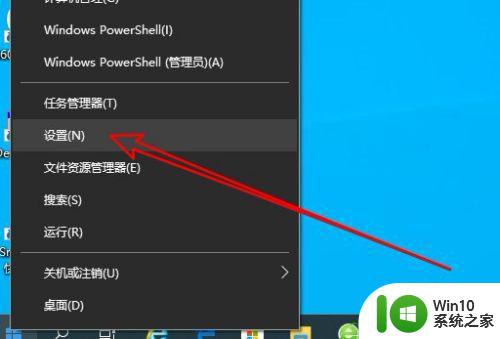
2、然后在打开的windows设置窗口当中,我们点击时间和语言的图标。
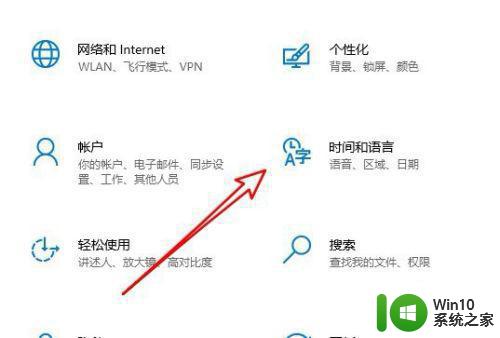
3、在打开的时间和语言窗口当中,我们点击左侧边栏的日期和时间的菜单项,然后在右侧窗口当中找到日期时间和区域格式设置快捷连接。
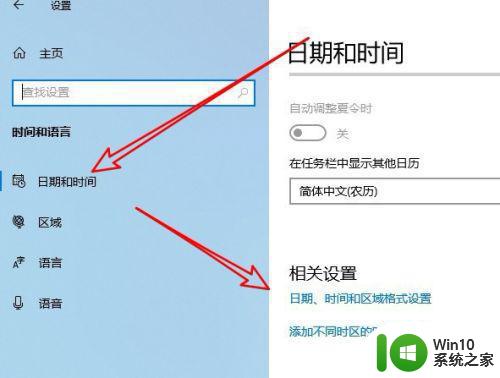
4、在打开的区域格式数据当中,我没找到更改数据格式的快捷连接。
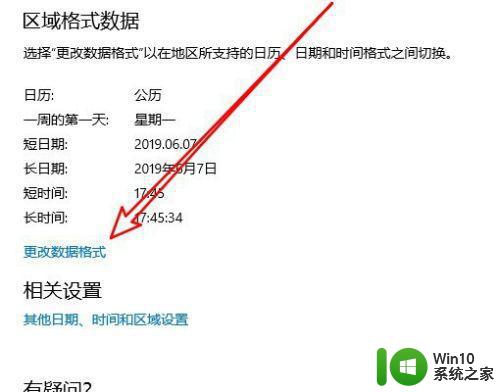
5、然后在打开的更改数据格式窗口当中,我们找到短时间格式设置项,点击该设置项的下拉按钮。
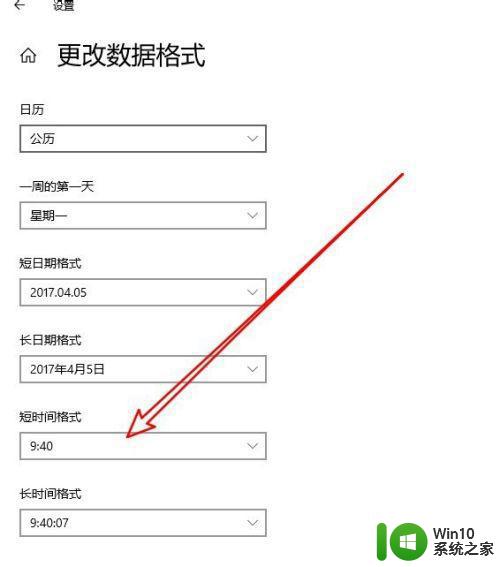
6、在弹出的下拉菜单当中,我们选择如下图所示菜单项。
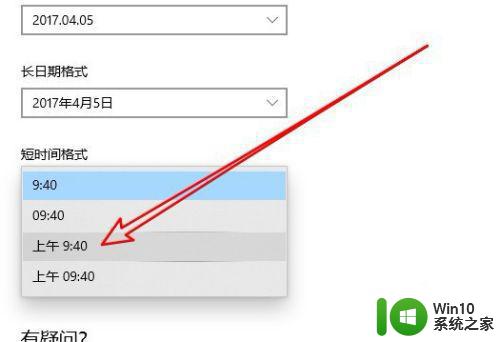
7、返回到windows桌面,我们在右下角可以看到当前的时间已修改为12小时制了。
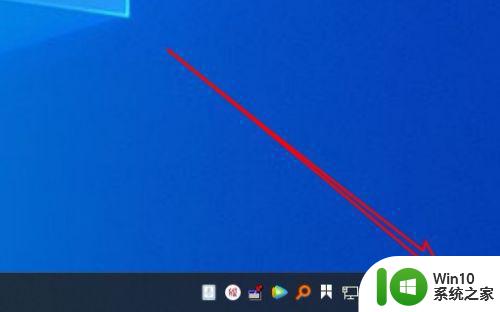
以上是如何将Win10的时间设置为12小时制的全部内容,如果您遇到相同的问题,可以参考本文中介绍的步骤进行修复,希望对大家有所帮助。
图文教你把win10时间设置为12小时制 如何将Windows 10的时间格式设置为12小时制相关教程
- windows10时间设置为24小时制的步骤 win10时间如何切换为24小时制
- win10时间怎么改成24小时制 window10时间设置24小时制如何操作
- windows10设置时间格式 Windows10操作系统如何设置时间显示格式
- 怎样把w10系统时间显示改为长时间格式 Windows 10系统时间显示长时间格式设置方法
- win10设置长时间格式的方法 win10如何设置长时间格式
- win10如何限制宽带上网时间 win10如何设置宽带上网时间限制
- 教你设置win10睡眠时间的方法 win10睡眠时间设置
- 将win10时间变成24小时模式的操作方法 win10时间如何修改成24小时模式
- windows10锁屏时间设置方法 如何设置电脑锁屏时间windows10
- 教你手动修改win10系统时间的方法 Win10系统时间设置教程
- 图文教你设置win10自动锁屏时间的方法 Win10自动锁屏时间怎么设置
- win10更改锁屏时间的图文步骤 win10如何设置锁屏时间
- win10玩只狼:影逝二度游戏卡顿什么原因 win10玩只狼:影逝二度游戏卡顿的处理方法 win10只狼影逝二度游戏卡顿解决方法
- 《极品飞车13:变速》win10无法启动解决方法 极品飞车13变速win10闪退解决方法
- win10桌面图标设置没有权限访问如何处理 Win10桌面图标权限访问被拒绝怎么办
- win10打不开应用商店一直转圈修复方法 win10应用商店打不开怎么办
win10系统教程推荐
- 1 win10桌面图标设置没有权限访问如何处理 Win10桌面图标权限访问被拒绝怎么办
- 2 win10关闭个人信息收集的最佳方法 如何在win10中关闭个人信息收集
- 3 英雄联盟win10无法初始化图像设备怎么办 英雄联盟win10启动黑屏怎么解决
- 4 win10需要来自system权限才能删除解决方法 Win10删除文件需要管理员权限解决方法
- 5 win10电脑查看激活密码的快捷方法 win10电脑激活密码查看方法
- 6 win10平板模式怎么切换电脑模式快捷键 win10平板模式如何切换至电脑模式
- 7 win10 usb无法识别鼠标无法操作如何修复 Win10 USB接口无法识别鼠标怎么办
- 8 笔记本电脑win10更新后开机黑屏很久才有画面如何修复 win10更新后笔记本电脑开机黑屏怎么办
- 9 电脑w10设备管理器里没有蓝牙怎么办 电脑w10蓝牙设备管理器找不到
- 10 win10系统此电脑中的文件夹怎么删除 win10系统如何删除文件夹
win10系统推荐
- 1 戴尔笔记本ghost win10 sp1 64位正式安装版v2023.04
- 2 中关村ghost win10 64位标准旗舰版下载v2023.04
- 3 索尼笔记本ghost win10 32位优化安装版v2023.04
- 4 系统之家ghost win10 32位中文旗舰版下载v2023.04
- 5 雨林木风ghost win10 64位简化游戏版v2023.04
- 6 电脑公司ghost win10 64位安全免激活版v2023.04
- 7 系统之家ghost win10 32位经典装机版下载v2023.04
- 8 宏碁笔记本ghost win10 64位官方免激活版v2023.04
- 9 雨林木风ghost win10 64位镜像快速版v2023.04
- 10 深度技术ghost win10 64位旗舰免激活版v2023.03